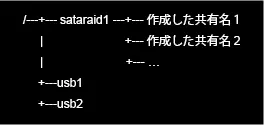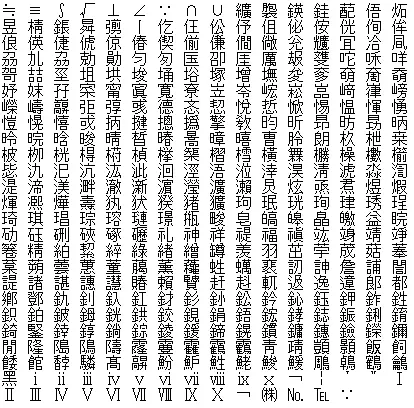FTP 共有設定
● FTP 共有
FTP 共有設定の有効/無効を選びます。
出荷時設定 有効
● ポート
ネットワーク環境に応じて変更します。通常は変更する必要はありません。
出荷時設定 21
● エンコード
接続する FTP クライアントによっては、ファイル名が文字化けする場合があります。
使用するクライアントに合わせてエンコードを選択します。
出荷時設定 UTF-8
lightbulb参考
FTP でアクセスするには
● 共有フォルダーの設定
共有フォルダーの設定で、[FTP 共有]を有効にしてください。
● サービス設定
[システム]→[サービス設定]で[FTP]が有効になっているかをご確認ください(出荷時設定:有効)。
● FTPクライアントからの利用
- 共有フォルダーに詳細アクセス権を設定している場合
アクセス許可設定したユーザー/グループに限りアクセスできます。
FTPクライアントから接続するには、下記のユーザー名、パスワードでログオンしてください。- ユーザー名:本製品のユーザーのユーザー名
- パスワード:本製品のユーザーのパスワード
- 共有フォルダーの詳細アクセス権が無効の場合
誰でもデータにアクセスできます。
FTPクライアントから接続するには、下記のユーザー名、パスワードでログオンしてください。- ユーザー名:「anonymous」または「ftp」
- パスワード:任意
lightbulb参考
warning注意
フォルダーやファイル名が文字化けしてしまう
お使いのFTP クライアントソフトに合わせて、エンコード設定を変更する必要がある場合があります。
[共有]→[方式]→[FTP 共有設定]で設定してご利用ください。